AMD显卡如何设置独显 AMD独立显卡设置教程
(福利推荐:你还在原价购买阿里云服务器?现在阿里云0.8折限时抢购活动来啦!4核8G企业云服务器仅2998元/3年,立即抢购>>>:9i0i.cn/aliyun)
大家都知道,对于游戏玩家而言,显卡的性能是非常重要的,设置独显直连可以提升游戏的流畅度。那么AMD显卡怎么开启独显?下面就来看看具体的教程。
AMD独立显卡设置教程:
方法一:
1、首先右键桌面空白处,点击“配置可交换显示卡”。

2、接着点击图示位置的“浏览”,打开想要设置独显的游戏或软件。
3、打开后,点击上面的“未分配”。

4、随后将未分配改为“高性能‘就可以设置独显了。

5、如果右键没有“配置可交换显示卡”的话,可以去amd官网。

6、然后进入“驱动与支持”并搜索我们的显卡型号。

7、进入后下载并安装其中的所有驱动和软件即可。

方法二:
1、首先桌面空白处右键,选择“AMD Catalyst Control Center”,这里要看具体显卡的类型,点击打开。

2、然后进入AMD显卡设置主面板。

3、接着找到任务栏上的显卡设置图标,右键,选择“1.AMD Radeon R7 200 Series”。

4、之后依次选择“3D设置”---->“标准设置”---->“高性能”,这里高性能就是独立显卡,均衡是集成显卡。

以上就是AMD显卡如何设置独显 AMD独立显卡设置教程的详细内容,更多关于amd独显开启方法的资料请关注程序员之家其它相关文章!
相关文章
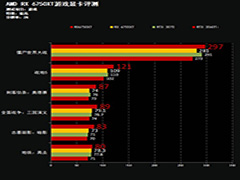
AMD RX6750XT游戏显卡怎么样 AMD RX6750XT游戏显卡评测
AMD RX 6X50XT系列游戏显卡的推出,再一次巩固了AMD中高端显卡行业中的地位,出色的性能表现,并且没有矿卡的担心2022-05-20 这篇文章主要介绍了2022年英伟达和AMD显卡天梯图5月最新完整版的相关资料,需要的朋友可以参考下本文详细内容介绍。2022-05-05
这篇文章主要介绍了2022年英伟达和AMD显卡天梯图5月最新完整版的相关资料,需要的朋友可以参考下本文详细内容介绍。2022-05-05 NVIDIA和AMD怎么选?下面小编带来NVIDIA和AMD区别汇总2022-03-01
NVIDIA和AMD怎么选?下面小编带来NVIDIA和AMD区别汇总2022-03-01 这篇文章主要为大家介绍了 为什么还有玩家买AMD6500XT显卡,具有一定的参考价值,感兴趣的小伙伴们可以参考一下,希望能够给你带来帮助2022-02-16
这篇文章主要为大家介绍了 为什么还有玩家买AMD6500XT显卡,具有一定的参考价值,感兴趣的小伙伴们可以参考一下,希望能够给你带来帮助2022-02-16
AMD RX6700XT显卡怎么样 AMD RX6700XT显卡评测
AMD RX 6700XT,这款显卡采用了同样的Navi 22核心,并且使用了RDNA2架构和7nm制程工艺,同时12GB的超大显存,一起来了解一下吧2022-02-16
AMD RX6600显卡值得入手吗 AMD RX6600显卡评测
我们拿到的是来自撼讯的RX 6600暗黑犬游戏显卡,下面我们就来看看全新的RX 6600究竟有哪些不一样的地方,一起来了解一下吧2022-02-14
AMD RX6500XT怎么样 AMD RX6500XT显卡详细评测
AMD RX6500XT怎么样?好不好用?值得入手吗?下面小编带来AMD RX6500XT显卡详细评测2022-01-22
2021年12月AMD最新显卡天梯图 AMD显卡天梯图2021年12月最新高清版
一款显卡的好坏对游戏体验的好坏有着决定性的作用,今天小编为大家带来了2021年12月AMD最新显卡天梯图,有兴趣的朋友一起看看吧2021-12-02
AMD Radeon RX6600怎么样 AMD Radeon RX6600显卡详细评测
AMD Radeon RX6600怎么样?好不好用?值得入手吗?下面小编带来AMD Radeon RX6600显卡详细评测2021-10-14 AMD于7月30日,在上海ChinaJoy现场宣布推出AMD Radeon RX 6600 XT显卡,这款显卡的推出让AMD RX 6000系列的显卡阵营扩充到5款2021-09-02
AMD于7月30日,在上海ChinaJoy现场宣布推出AMD Radeon RX 6600 XT显卡,这款显卡的推出让AMD RX 6000系列的显卡阵营扩充到5款2021-09-02







最新评论